Není téměř nic mocnějšího než skvělé demo video produktu. Při správném provedení video ukázky produktu vám může pomoci snadno získat vaše vyhlídky.
Skvělé demo video je poutavé, relevantní a jasně ukazuje, jak váš produkt funguje v akci.
Vyjadřuje, jak váš produkt řeší kritický problém, a vašim potenciálním zákazníkům dává pocit, že váš produkt je.
V tomto blogu uvidíme, jak vytvořit krátká, efektivní, profesionální demo videa pro váš produkt. Projdeme si každý krok v procesu a podrobně jej rozvedeme.
Krok 1:Účel ukázkového videa
Prvním krokem, který budete muset udělat, je vytvořit textový dokument a uvést účel videa, na kterém budete pracovat.
Není nutné, abyste používali pouze textový dokument, můžete dokonce použít aplikaci na psaní poznámek nebo tužku a papír, ale kvůli dokumentaci by byl vhodnější textový dokument.
Do word document napište, k čemu toto video je a čeho se z něj snažíte dosáhnout. Jaký druh akce chcete, aby váš potenciální zákazník podnikl.
Stačily by dvě až tři věty. Například:"Toto video má předvést funkci vkládání videa a doufáme, že se potenciální zákazník do produktu zaregistruje."
Krok 2:Délka videa
Jakmile skončíte s účelem videa, nastavte časový limit videa. To vám pomůže při psaní scénáře pro video.
Pokud se chystáte pokrýt více funkcí svého produktu, místo abyste je všechny pokryli v jednom videu, můžete je pokrýt ve více videích.
To má dvě výhody; jedním je, že budete moci mít plnou pozornost svého potenciálního zákazníka, protože jsou videa krátká, a druhým, že můžete odlišit a předvést jednotlivé funkce.
Ideální délka videa by neměla být delší než 3 minuty. Nevadí, když o několik minut překročíte limit 3 minut. Ale aby se vaši diváci u vašich videí nenudili, je lepší, aby to bylo krátké a sladké.
Krok 3:Načrtněte tok
Poznamenejte si hlavní obrysy svého nápadu, jako je to, čím začnete své video, jak budete prezentovat svůj produkt, CTA atd. Celkově vytvoříte rámec pro vaše video.
Tento strukturovaný přístup vám pomůže uspořádat prezentační balíček, navrhnout kreativy a připravit vše, co je třeba připravit předem.
Ujistěte se, že vytváříte rámec tak, aby pokrýval pouze základní aspekty vašeho produktu. Tímto způsobem zajistíte, že pokrýváte pouze klíčové aspekty vašeho produktu, které jsou relevantní pro váš účel.
Krok 4:Vytvořte skript
Toto je nejdůležitější část vašeho videa, protože to bude fungovat jako vaše prodejní nabídka. Napište podrobný, ale stručný scénář, aby bylo vaše video krátké.
Používejte slova velmi opatrně, abyste splnili účel videa. Při psaní skriptu zvažte položky, které zobrazíte na obrazovce, snímky, grafiku atd.
Obvykle mluvíme 125 až 150 slovy za minutu, takže podle toho určete délku svého skriptu. Řekněme, že pokud budete video nahrávat maximálně 3 minuty, pak by váš ideální limit slov byl méně než 450.
Krok 5:Zaznamenejte si obrazovku
Doposud jste dělali základy a nyní je čas začít jednat.
K nahrání videa použijte dobrý videorekordér. Vyberte si rekordér obrazovky, který má dobré funkce poznámek a umožňuje vám nahrávat video s nejvyšší čistotou. To vám pomůže vytvořit poutavé video.
Jakmile začnete nahrávat, stačí si přečíst scénář, který jste napsali. Ujistěte se, že sedíte na klidném místě, a pokud nahráváte svůj obličej, světlo je správné. Nebojte se, že při nahrávání uděláte chyby, protože své video můžete kdykoli upravit.
Použijte zvýraznění kliknutí myší a kresby na obrazovce, aby bylo vaše video poutavější.
K nahrání ukázkového videa můžete použít bezplatný videorekordér Vmaker. Umožňuje nahrávat neomezený počet videí zdarma po celý život, bez jakéhokoli vodoznaku.
Dodává se také s funkcemi, jako je režim Do-Not-Disturb, který ruší nechtěná systémová upozornění během nahrávání, a režim potlačení hluku na pozadí, který aktivně filtruje zvuky na pozadí během nahrávání.
Průvodce bonusy: Kompletní průvodce produktovými videi ~ definice, typy a tipy
Krok 6:Upravit
Jakmile skončíte s nahráváním, je čas upravit video, aby bylo krátké a smysluplné. Stačí odstranit nechtěné části, pauzy, chyby atd. a vaše video bude koherentní a snadno uchopitelné.
Jakmile s tím budete hotovi, můžete znovu nahrát svůj hlas (volitelně) a vykreslit jej s tímto videem, abyste vyleštili hrubé okraje zvuku. Tímto způsobem můžete zajistit, že vaše prezentace bude vypadat přirozeně. Samozřejmě to nemůžete udělat, pokud jste své video nahráli s obličejem.
Můžete také přidat titulky, hudbu na pozadí, grafiku a přechody a učinit vaše video poutavější. Jen se ujistěte, že nic nepřeháníte.
Krok 7:Nahrajte jej
Nemůžete vždy svému potenciálnímu zákazníkovi poslat velké video, že? Chcete-li jej tedy lépe sdílet a zpřístupnit, stačí nahrát své video na Youtube, Vimeo nebo jakoukoli platformu cloudových služeb.
A sdílejte své video jako odkaz na vašeho potenciálního zákazníka.
Pokud k nahrávání videa používáte Vmaker, je dodáván s bezplatným vestavěným editorem videa který vám umožní provádět základní úpravy videa a automaticky nahraje všechna vaše videa do cloudu.
Dodává se také s možností vložení videa, pomocí které můžete své ukázkové video snadno vložit na své vstupní stránky nebo blogy.
Závěr
Dobré krátké demo video může být poutavější a působivější. Udělejte si čas na vytvoření jednoho nebo dvou a možná z něj uděláte nedílnou součást vaší celkové marketingové strategie .
Mezitím, pokud hledáte nástroj pro nahrávání obrazovky, vyzkoušejte Vmaker ! Je to jednoduchý, ale výkonný nástroj. Nemusíte mě brát za slovo, prostě to vyzkoušejte a uvidíte sami.
Pokud se vám výše uvedený článek líbil, zde je několik dalších článků, které by vás mohly zajímat!
Jak nahrávat vysoce kvalitní ukázková videa produktu pro YouTube?
Jak se nafilmovat bez vyšilování | Praktické tipy pro nahrávání
Jak nahrávat videa z obrazovky? 10 kroků s tipy a triky
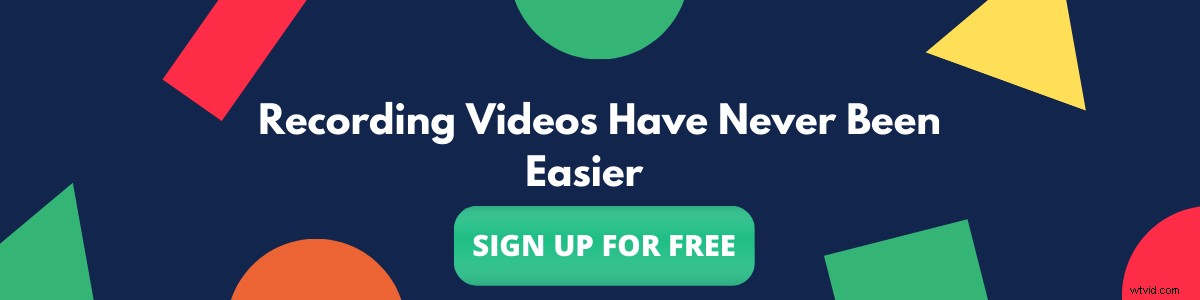
Doporučená četba:
Jak nahrát Google meet bez povolení
Jak nahrávat obrazovku na iPhone
Jak nahrávat obrazovku pomocí Vmaker screen recorder
Nejlepší záznamník obrazovky pro Mac
Jak nahrávat Zoom Meeting se zvukem
